Vue3 刷新页面局部内容
WEB前端李志杰 人气:0想要实现页面的局部刷新,我们只需要实现局部组件(dom)的重新渲染。在Vue中,想要实现这一效果最简便的方式方法就是使用v-if 指令。
在Vue2中我们除了使用v-if 指令让局部dom的重新渲染,也可以新建一个空白组件,需要刷新局部页面时跳转至这个空白组件页面,然后在空白组件内的beforeRouteEnter 守卫中又跳转回原来的页面。
如下图所示,如何在Vue3.X中实现点击刷新按钮实现红框范围内的dom重新加载,并展示对应的加载状态。
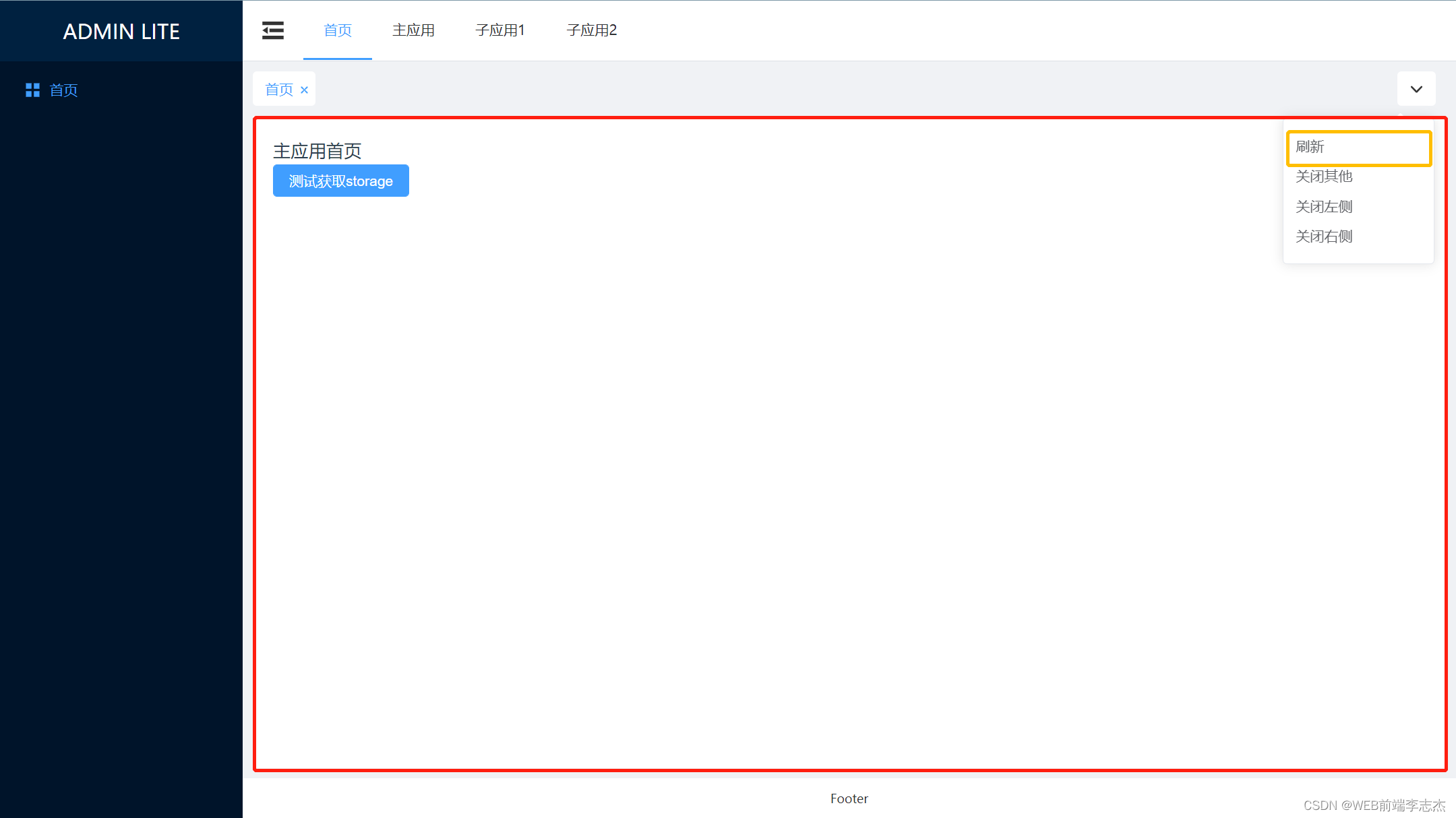
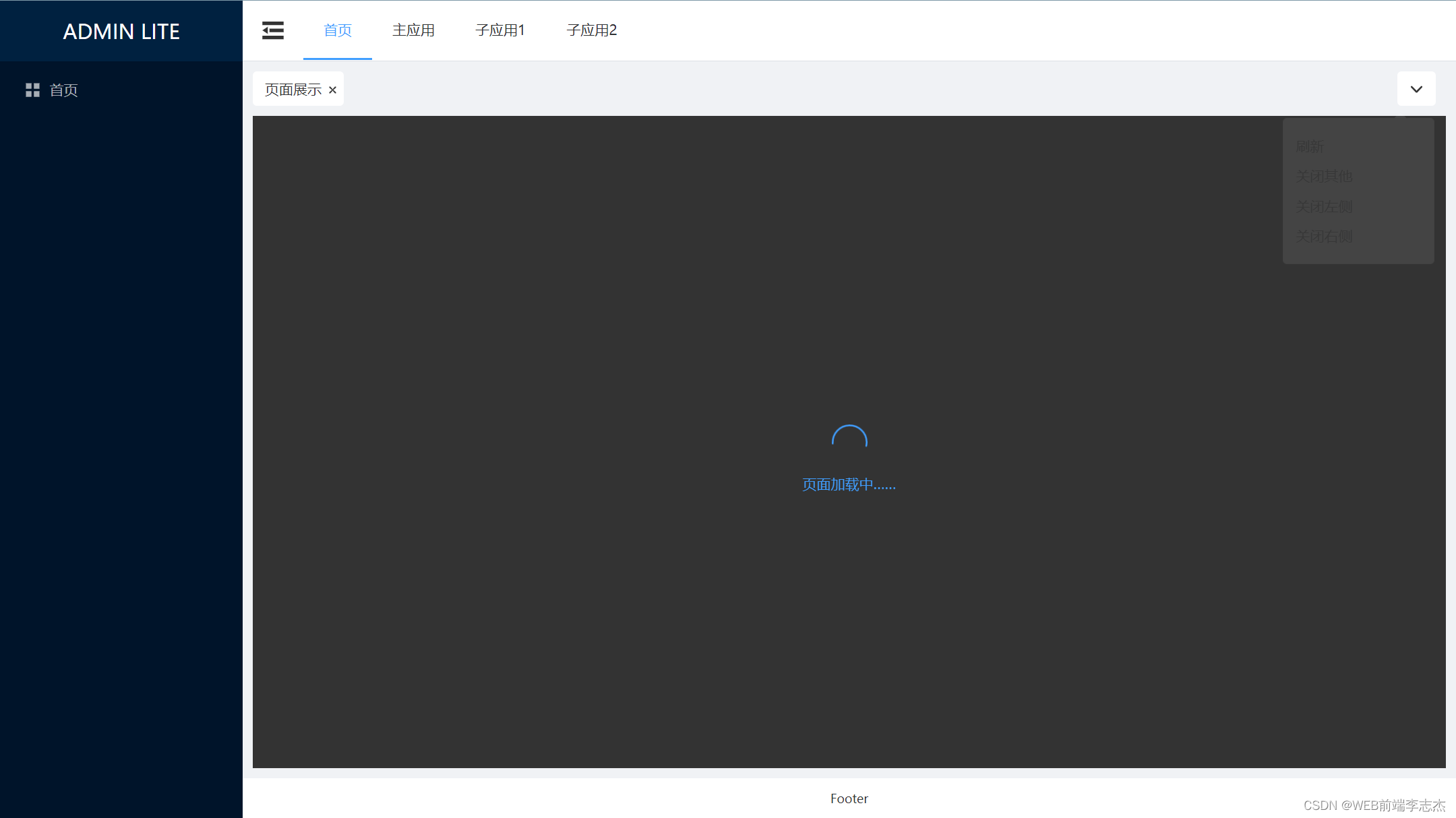
由于Vue3.X中script setup 语法中组件内守卫只有onBeforeRouteUpdate 及onBeforeRouteUpdate 两个API,因此我们来借助v-if 指令使局部dom重新渲染来实现这一需求。
第一步:定义状态标识
在全局状态中定义一个isRouterAlive 标识刷新状态,根据isRouterAlive 变化来重新渲染。isLoading 标识加载状态。
import { defineStore } from 'pinia'
export const useAppStore = defineStore({
id: 'app',
state: () =>
({
isRouterAlive: true,
isLoading: false
} as { isRouterAlive: boolean; isLoading: boolean })
})
第二步、借用v-if 指令让dom节点重新渲染
<template>
<div class="common-layout">
<el-container>
<SideMenuView :collapse="isCollapse"></SideMenuView>
<el-container>
<NavMenuView v-model:collapse="isCollapse"></NavMenuView>
<TabsView></TabsView>
<!--核心 start-->
<el-main
v-loading="appStore.isLoading"
element-loading-text="页面加载中……"
element-loading-background="rgba(0, 0, 0, 0.8)"
>
<router-view v-if="appStore.isRouterAlive"> </router-view>
</el-main>
<!--核心 end-->
<el-footer>Footer</el-footer>
</el-container>
</el-container>
</div>
</template>
<script setup lang="ts">
import SideMenuView from './SideMenuView.vue'
import NavMenuView from './NavMenuView.vue'
import TabsView from './TabsView.vue'
import { useAppStore } from '@/stores/app'
const appStore = useAppStore()
const isCollapse = ref(false)
</script>
<style lang="scss" scoped>
…… CSS样式
</style>
第三步、修改isRouterAlive 值,实现dom的重新渲染
<template>
<div
class="tabs-item cursor-pointer arrow-down"
ref="buttonRef"
@click="onClickOutside"
>
<el-icon><ArrowDownBold /></el-icon>
</div>
<el-popover
ref="popoverRef"
trigger="hover"
virtual-triggering
:virtual-ref="buttonRef"
>
<div class="arrow-down-item" @click="handleCommand('refresh')">刷新</div>
<div class="arrow-down-item" @click="handleCommand('closeOther')">
关闭其他
</div>
<div class="arrow-down-item" @click="handleCommand('closeLeft')">
关闭左侧
</div>
<div class="arrow-down-item" @click="handleCommand('closeRight')">
关闭右侧
</div>
</el-popover>
</template>
<script setup lang="ts">
import { CloseBold, ArrowDownBold } from '@element-plus/icons-vue'
import type { MenuItem } from '@/interface/menu'
import { useMenuRouterStore } from '@/stores/menu-router'
import { useTabsStore } from '@/stores/tabs'
import { useAppStore } from '@/stores/app'
const router = useRouter()
const menuRouterStore = useMenuRouterStore()
const tabsStore = useTabsStore()
const appStore = useAppStore()
// tabs功能操作
const buttonRef = ref()
const popoverRef = ref()
const onClickOutside = () => {
unref(popoverRef).popperRef?.delayHide?.()
}
const handleCommand = (command: string) => {
if (command === 'refresh') {
appStore.isLoading = true // 展示数据加载状态
appStore.isRouterAlive = false // 设置为false,卸载dom
setTimeout(() => { // 此处采用了定时器,并没有采用网上比较常见的nextTick
appStore.isRouterAlive = true // 设置为true,重新挂载dom
appStore.isLoading = false // 隐藏数据加载状态
}, 500)
} else if (command === 'closeOther') {
tabsStore.closeOther()
} else {
tabsStore.closeLeftOrRight(command)
}
}
// ……
</script>
<style lang="scss" scoped>
…… CSS样式
</style>
加载全部内容